windows10屏保广告怎么关闭 关闭Win10锁屏广告的方法
更新时间:2023-09-30 10:43:26作者:xiaoliu
windows10屏保广告怎么关闭,Windows 10是微软推出的一款操作系统,拥有众多强大的功能和特性,近期有许多用户抱怨在使用Windows 10时遇到了一个令人困扰的问题——屏保广告。这些广告会在锁屏界面中显示,给用户带来了不必要的打扰和干扰。针对这一问题,我们有幸找到了一些有效的方法来关闭Windows 10的锁屏广告。在本文中我们将为大家详细介绍如何操作,以帮助大家摆脱这一困扰。
具体方法:
1、在Win10系统桌面点击鼠标右键,在弹出的右键菜单选项框中。选择“个性化”选项命令并点击它。如图所示;
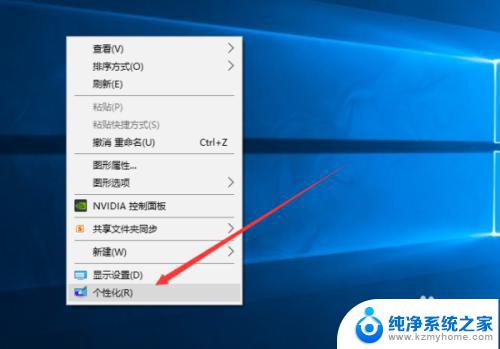
2、点击个性化选项后这个时候会打开个性化设置对话窗口。如图所示;
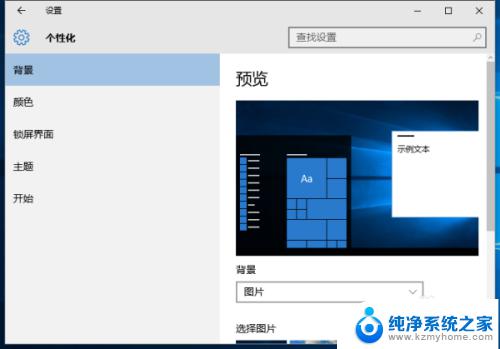
3、在打开的个性化设置对话窗口中,选择“锁屏界面”选项命令。如图所示;
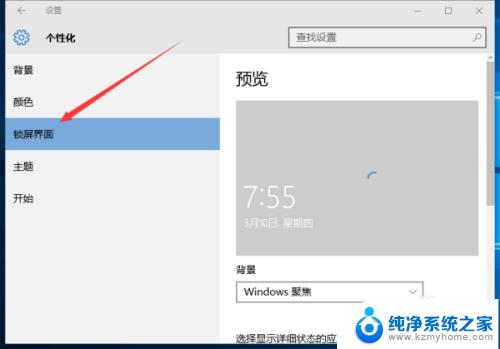
4、在锁屏界面选项的右侧窗格的背景中选择“图片”选项。如图所示;
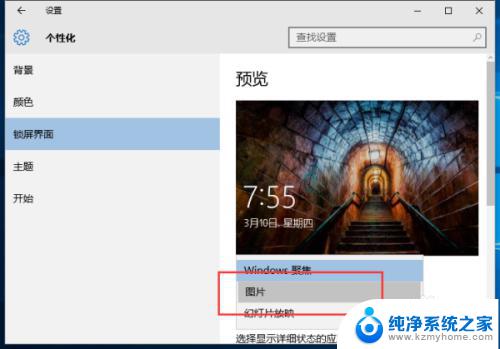
5、在锁屏界面上获取花絮、提示、技巧等这个选择【关】。如图所示;
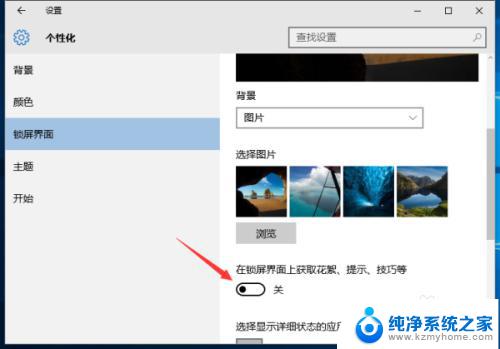
6、如果需要恢复广告推送,只需要把这个再选择为【开】即可。如图所示;
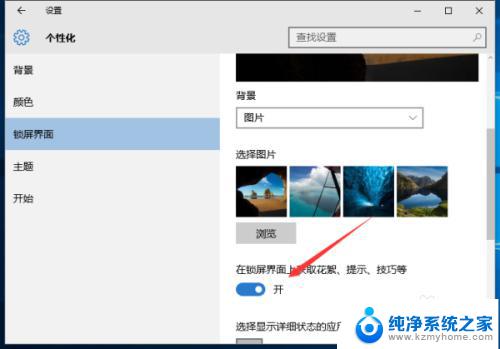
以上是关闭Windows 10屏保广告的全部内容,如果您遇到了类似的情况,请参考我们的方法进行处理,希望对您有所帮助。
windows10屏保广告怎么关闭 关闭Win10锁屏广告的方法相关教程
- 如何关闭win10系统中的广告 Windows 10系统屏蔽或禁用应用内广告的方法
- win10系统关闭屏幕保护 Windows10如何关闭屏幕保护设置
- windows10怎么关闭屏保和休眠 电脑屏幕保护关闭指南
- 怎么把电脑的自动锁屏关掉 Win10自动锁屏关闭方法
- win10怎么关闭自动屏保 Win10系统怎么关闭屏保设置
- win10怎样关闭屏保 Win10屏保怎么设置关闭
- dell电脑怎么关闭锁屏 win10怎样关闭电脑自动锁屏
- win10打开屏保 win10怎样关闭屏保
- win10游戏录屏怎么关 Win10系统游戏录屏功能关闭方法
- 开机出现广告怎么解决 win10电脑开机出现广告弹窗如何取消
- 怎么开电脑麦克风权限 win10麦克风权限在哪里可以找到
- win10系统插u盘没没反应 Win10插入u盘无反应怎么解决
- windows10自带录屏功能 win10系统自带录屏功能怎么用
- windows 10开机动画 Windows10开机动画设置方法
- 输入法微软拼音怎么调 win10电脑微软拼音输入法怎么调整
- 笔记本电脑哪个是截屏键 Win10截图快捷键怎么设置
win10系统教程推荐
- 1 怎么开电脑麦克风权限 win10麦克风权限在哪里可以找到
- 2 windows 10开机动画 Windows10开机动画设置方法
- 3 输入法微软拼音怎么调 win10电脑微软拼音输入法怎么调整
- 4 win10没有ppt怎么办 win10右键新建中没有PPT选项怎么添加
- 5 笔记本硬盘损坏是否会导致蓝屏 Win10系统DRIVER POWER STATE FAILURE蓝屏怎么处理
- 6 win10老是提醒激活 Win10系统总提醒需要激活怎么解决
- 7 开机启动软件win10 Win10怎么设置开机自启动指定软件
- 8 win7和win10共享文件夹设置 Win10与win7局域网共享设置详解
- 9 怎样连蓝牙无线耳机 电脑如何在win10系统上连接蓝牙耳机
- 10 怎样将我的电脑放在桌面 win10我的电脑怎么固定在桌面